|
安装了一个软件,它却在背地里扫描用户文件,偷偷地收集用户的隐私信息,然后把这些用户的隐私信息发送到网络服务器中,进而出卖用户隐私,从中获利,普通用户无从也无法发觉这些软件的隐秘行为,在不知不觉中自己的隐私就给曝光到了网络之中,想想就可怕。 开源软件即开放源代码且自由再散布的软件,公开了软件的完整源代码,也就是将自己的软件核心机密完全的曝光到了网友面前,接受网友监督。这样,用户使用起来可以更加的放心。同时也能接受其他人的技术观点,从而完善代码、修复bug、促进压缩解压技术的前行。
国内的开源软件并不多,较为热门的事件当属最近国内较为知名的金山公司宣布将金山卫士全面开源,还有就是新兴的免费的压缩软件“酷压”也在开源软件之列。本文与你一起来体验一下这款国产的压缩软件。 关于酷压:酷压(CoolRAR)解压缩软件(以下简称酷压)发布于2010年8月,是由酷压工作室全力打造的一款终身免费且公开源代码的国产解压缩软件。工作室由国内数名顶级软件工程师和一流的设计师组成,旨在为国人提供更小、更快、更好、更安全的解压缩软件。 一、简单的安装 易于上手的界面 酷压的安装程序只有1.23 MB,对比winzip的12.9 MB、winrar的1.40 MB、好压的4.83 MB,酷压的身材显得非常苗条。 酷压采用了一键安装形式,用户只需要点击"安装"按钮就可以成功安装酷压,安装过程中没有发现捆绑其它软件与插件,也没有修改用户主页的动作,显得非常绿色环保。 酷压完美支持Windows 2000、XP、2003、Vista、Win7 操作系统。 酷压的主操作界面非常简单,采用了类似于winrar的操作界面,让用户可以轻易上手上手。 酷压支持右键菜单的快捷压缩/解压操作,用户可以用windows文件右键菜单中的酷压相关选项来进行快捷耳朵压缩解压操作。
当用户选中多个压缩文件时还可以利用右键菜单来进行批量的解压缩操作。酷压既可以将选中的压缩文件同一目录下也可以将它们解压到各自独立的目录下。批量化的操作为用户节约了不少时间与精力。
二、酷压功能全体验 2.1 向导模式 新手也能轻易上手 首次接触压缩软件,不知从何下手,怎么办?没关系,酷压有个"向导"功能,该向导以对话框形式引导用户进行压缩或解压缩文件操作,即使是新手也能轻易上手。 2.2 一软在手 格式通杀 辛辛苦苦下载回来的资料,一看,原来是用某个压缩软件进行压缩的,还得下载对应的压缩软件才能解压,真不方便。酷压支持对42种压缩文件格式的解压操作,这就近乎涵盖了现有的所有压缩文件类型。安装了酷压就不必在电脑中安装多种压缩软件了。
支持解压的文件类型丰富,那么酷压可以将文件压缩成哪些压缩文件格式呢?酷压支持压缩的压缩文件格式有ZIP、TAR、7Z这几种格常见压缩格式,比起其它压缩软件的单一类型支持,酷压给用户了三种不同的压缩格式,非常贴心。
◆ ZIP 压缩文件 在 ZIP 文件的最大优点就是普及率。比如说,大部分在 Internet 的压缩文件都是 ZIP 压缩文件,所以如果你要传送压缩文件给某一个人,但你无法确定你的收件人是否有压缩软件来解压文件的内容时,使用 ZIP 格式是个好推荐。要不然你也可以发送 自解压文件。此类的压缩文件稍微大了一点点,但不需要任何的外部程序便可以解压。另一个 ZIP 的优点便是速度。 ZIP 压缩文件通常在创建时会比 其他格式 快一些。 ◆ 7Z 压缩文件 7Z格式拥有目前世界上最高的压缩比,特别是在 固实压缩 时。另外一个重要功能是支持 分卷压缩文件。它们比起 ZIP 的"跨磁盘"压缩文件更加便利和简易。酷压软件不支持 ZIP 的磁盘拆分,如果你要创建分卷压缩文件,请使用 7Z 的分卷压缩来代替。7Z 格式也有一些在其他格式中所缺乏的重要功能,例如AES-256 加密,还能更改和配置压缩的算法。7Z 和ZIP 压缩文件的单个文件的最大值为 4 GB。需注意的是,旧式的文件系统不支持大于 4 GB 的文件,此类的文件你必须使用 NTFS 磁盘格式才能正常工作。 ◆ TAR压缩文件 TAR格式不经过任何压缩操作,仅以"存储"方式进行TAR格式打包,这种压缩包的主要用途是应用于Linux等系统。酷压提供TAR格式打包,可以良好的解决windows平台与Linux平台文件的传输问题。 不仅如此,酷压还支持多种类型的压缩算法,在压缩不同类型的文件时采用不同的压缩算法,可以让用户节约更多的时间也可以获得更高的压缩率。 酷压支持的压缩算法: ◆ BZip2 (zip、7z格式可选) 标准 BWT 算法 ◆ LZMA (zip、7z格式可选) LZ77 改良和优化算法后的最新版本 ◆ LZMA2(7z格式可选) LZMA改良和优化算法后的最新版本 ◆ PPMd (7z格式可选) 基于 Dmitry Shkarin 之上的算法 PPMdH 并加以优化
2.3 加密软件何须到处找 自从CGX事件后,网友们越来越注重自己的隐私文件安全,多数人都在寻找着某种适合自己的加密软件来加密自己的隐私文件,可惜市面上的加密软件参差不齐,要么只是一种障眼法式的加密,可以给电脑高手轻易破解;要么加密后一段时间就无法解密,需要用户缴纳费用去厂商才能解密。其实,最简单的加密文件方法就是使用压缩文件进行加密压缩,不仅安全,而且方便。 酷压支持压缩加密功能,并且它的加密算法支持AES-256及ZipCrypto,再加上一个较为复杂的密码及加密文件名,这样即使电脑黑客拿到你的加密后的压缩包也无可奈何。
酷压还带有压缩后清除源文件的功能,这样就不用担心别有用心的人使用数据恢复软件来恢复没有加密的源文件了。 2.4 支持生成自解压文件 并不是每台电脑中都安装有压缩软件,那么在没有安装压缩软件的电脑中,如何解压压缩文件呢?自解压文件就是在没有安装压缩软件的电脑中可以无需依赖压缩软件而自动进行解压缩的文件。酷压支持创建7Z格式的自解压文件,让用户在没有压缩软件的时候也能轻松解压。
三、性能小测 说了这么多,接下来让酷压做个小测试,笔者请出了压缩软件老牌劲旅winzip (15)与WinRAR(3.93)以之做对比,主要考量一下三者的对各类常见文件的压缩能力。测试中三者的压缩方式皆选择最好(最佳)模式。WinZip压缩为zipx文件,WinRAR压缩为rar格式文件,酷压压缩为7z格式文件。 那么,新兵酷压能赶得上老江湖么? 3.1 常用文件格式压缩测试 本项测试中将选取几种常见的文件类型格式,其中包括了图片、文档、视频文件格式,综合考量3款软件的压缩能力。 测试结果:从测试列表上可以看到,新兵酷压的表现非常不错,成绩与两位老前辈几乎打成平手,甚至有几项成绩已经超过了两位前辈,表现非常不错。 3.2 混合文件类文件夹压缩测试 笔者选取了某596 MB (625,297,807 字节)大小的文件夹做为压缩目标,该文件夹里面含有各种格式文件15,840 个。测试所用操作系统中除参赛软件外没有安装其它软件,每项测试完毕,重启电脑后再做下一软件的测试。
测试结果:从测试结果列表中可以看到,酷压的综合压缩能力非常不错,压缩后的文件大小比两位前辈小了100多M,这照实出乎笔者的意料,看来酷压的后劲十足呀。 总结 作为一款新兴的压缩软件,酷压不仅免费且开源,使用起来与WinRAR、WinZip一样方便,且压缩格式支持丰富,在压缩率上也丝毫不逊色于两位前辈。有了酷压,又何必去花钱购买同一功能的收费压缩软件。希望酷压可以越办越好,成为国产压缩软件的龙头老大。 |
閺€鎯版閹存劕濮�閺屻儳婀呴弨鎯版>>
正在阅读:免费开源 新秀酷压全新体验小测报告!免费开源 新秀酷压全新体验小测报告!
2010-12-21 17:15
出处:PConline原创
责任编辑:wujinlong

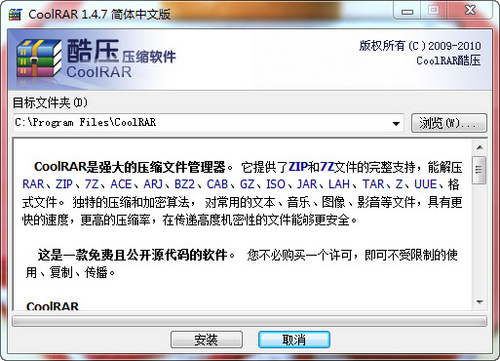

 西门子(SIEMENS)274升大容量家用三门冰箱 混冷无霜 零度保鲜 独立三循环 玻璃面板 支持国家补贴 KG28US221C
5399元
西门子(SIEMENS)274升大容量家用三门冰箱 混冷无霜 零度保鲜 独立三循环 玻璃面板 支持国家补贴 KG28US221C
5399元 苏泊尔电饭煲家用3-4-5-8个人4升电饭锅多功能一体家用蓝钻圆厚釜可做锅巴饭煲仔饭智能煮粥锅预约蒸米饭 不粘厚釜 4L 5-6人可用
329元
苏泊尔电饭煲家用3-4-5-8个人4升电饭锅多功能一体家用蓝钻圆厚釜可做锅巴饭煲仔饭智能煮粥锅预约蒸米饭 不粘厚釜 4L 5-6人可用
329元 绿联65W氮化镓充电器套装兼容45W苹果16pd多口Type-C快充头三星华为手机MacbookPro联想笔记本电脑配线
99元
绿联65W氮化镓充电器套装兼容45W苹果16pd多口Type-C快充头三星华为手机MacbookPro联想笔记本电脑配线
99元 KZ Castor双子座有线耳机入耳式双单元哈曼曲线发烧HiFi耳返耳麦
88元
KZ Castor双子座有线耳机入耳式双单元哈曼曲线发烧HiFi耳返耳麦
88元 格兰仕(Galanz)电烤箱 家用 40L大容量 上下独立控温 多层烤位 机械操控 烘培炉灯多功能 K42 经典黑 40L 黑色
499元
格兰仕(Galanz)电烤箱 家用 40L大容量 上下独立控温 多层烤位 机械操控 烘培炉灯多功能 K42 经典黑 40L 黑色
499元 漫步者(EDIFIER)M25 一体式电脑音响 家用桌面台式机笔记本音箱 蓝牙5.3 黑色 520情人节礼物
109元
漫步者(EDIFIER)M25 一体式电脑音响 家用桌面台式机笔记本音箱 蓝牙5.3 黑色 520情人节礼物
109元












